SideQuest היא פלטפורמה צד שלישי שמאפשרת לך להתקין ולנהל אפליקציות ומשחקים לא מאושרים (כלומר "לא רשמיים") על ה-Quest Pro, Quest או ה-Quest 2 שלך. SideQuest מציעה מגוון רחב יותר של אפשרויות, כולל הדגמות, גרסאות אלפא ובטא ומודים – כאשר חלק גדול מהם חינמיים.
כדי לחבר בין ה- Quest למחשב, צריך מחשב עם כניסת USB-C וכבל USB-C לרכישה כאן >>
מדריך SideQuest - חיבור Quest למחשב
צעד 1: הפעל מצב מפתח על ה-Oculus Quest 2 שלך
- פתח את האפליקציה של Quest על הסמארטפון שלך.
- לחץ על האייקון של הכובע בפינה הימנית העליונה כדי לגשת להגדרות.
- גלול מטה ולחץ על "הגדרות התקן".
- לחץ על ה- Quest שלך.
- גלול מטה ולחץ על "מצב מפתח".
- הפעל את מצב מפתח ל"כן".
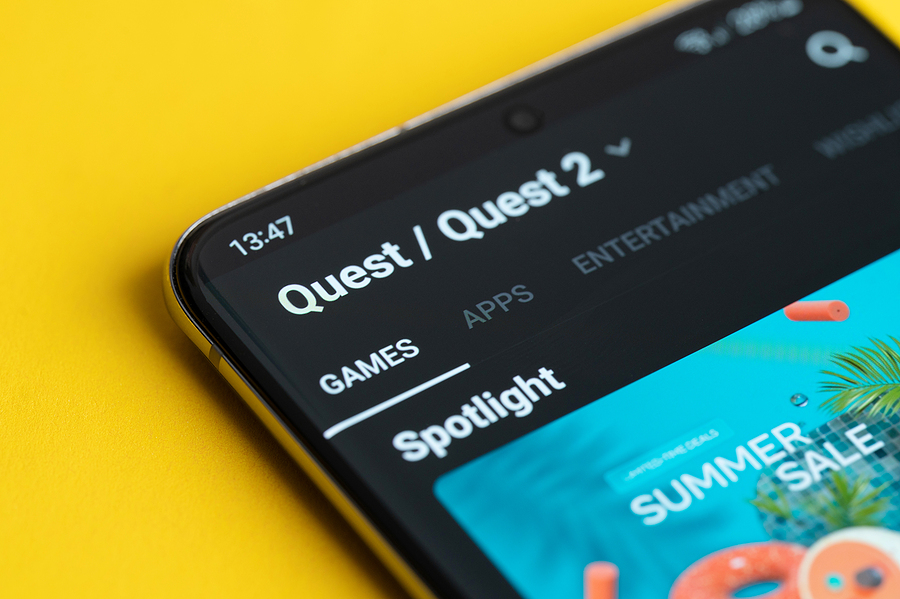
צעד 2: התקנת והגדרת SideQuest
- בקר באתר https://sidequestvr.com
- לחץ על כפתור "Get SideQuest"
- הרץ את ההתקנה ועקוב אחר ההנחיות כדי להתקין את SideQuest על המחשב שלך.
- כאשר ההתקנה הסתיימה, הפעל את SideQuest.
- חבר את ה- Quest שלך למחשב עם הכבל USB-C.
- לחץ על כפתור "התקן APK" בחלון של SideQuest.
- נווט אל התיקייה שבה הזנת את קובץ ה-APK (זהו קובץ ההתקנה של האפליקציה או המשחק שאתה רוצה להתקין) ובחר את זה.
- לחץ על "פתח" כדי להתחיל את תהליך ההתקנה.
צעד 3: התקנת אפליקציות ומשחקים מ-SideQuest
- באתר SideQuest, לחצו על הלשונית "Games".
- עיינו באפליקציות ובמשחקים הזמינים או השתמשו בסרגל החיפוש כדי למצוא אחד מסוים.
- לחצו על האפליקציה או המשחק שברצונכם להתקין.
- לחצו על הכפתור "Download App" וחכו שתהליך ההתקנה יסתיים.
- לתשומת לבך: ייתכן שחלק מהאפליקציות והמשחקים ידרשו ממך להתקין קבצים נוספים או לעקוב אחר הוראות נוספות כדי לעבוד כהלכה. בדוק את דף האפליקציה או המשחק ב־SideQuest עבור מידע נוסף.
צעד 4: הפעל והשתמש באפליקציות ובמשחקים שלך
לאחר התקנת האפליקציה או המשחק, ניתן להפעיל אותם מה־ Quest שלך:
- הפעל את ה- Quest שלך.
- נווט לכרטיסיית "ספרייה" באפליקציית ה־Quest.
- גלול מטה כלפי החלק הכולל "מקורות לא ידועים".
- בחר את האפליקציה או המשחק שברצונך להפעיל.

